Как подключить телевизор Samsung к интернету по кабелю (проводу)
Какие телевизоры можно подключить к интернету
Только Smart-телевизоры.

Если необходима информация про конкретную модель, обратитесь в службу поддержки.
Какие способы подключения бывают
- Прямое подключение — кабель от провайдера сразу вставляется в телевизор. Такой способ не будет работать, если для подключения к интернету требуется логин, пароль или адрес сервера.
- Подключение через роутер (рекомендуется) — кабель от провайдера вставляется в роутер, а затем телевизор подключается к роутеру. Способ работает при любом типе подключения к интернету.
Как подключить телевизор по проводу
Ниже вы найдете инструкции для различных серий телевизоров Samsung.
Нажмите здесь, чтобы узнать, как подключить телевизор A, B, C-серии
Примечание:
Для подключения телевизора сначала настройте интернет на роутере. Как это сделать, вы можете узнать у вашего интернет-провайдера.




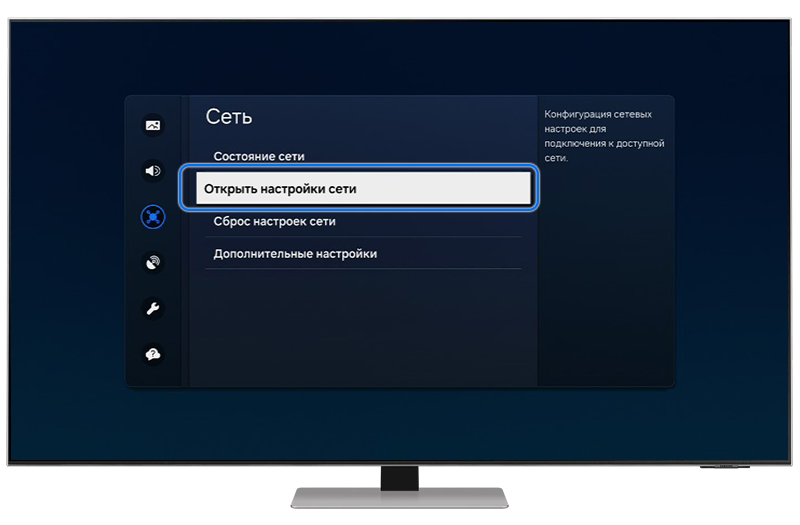

Нажмите здесь, чтобы узнать, как подключить телевизор R, T-серии
Примечание:
Для подключения телевизора сначала настройте интернет на роутере. Как это сделать, вы можете узнать у вашего интернет-провайдера.

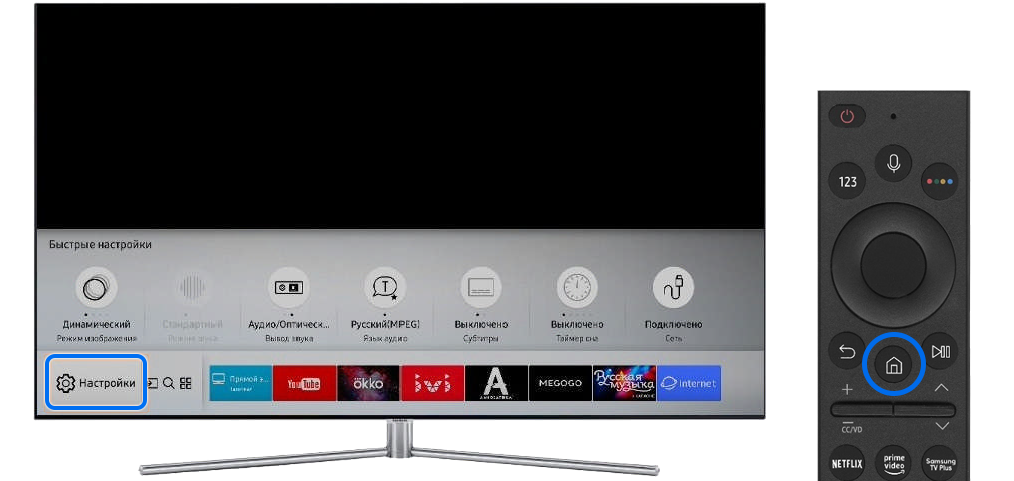
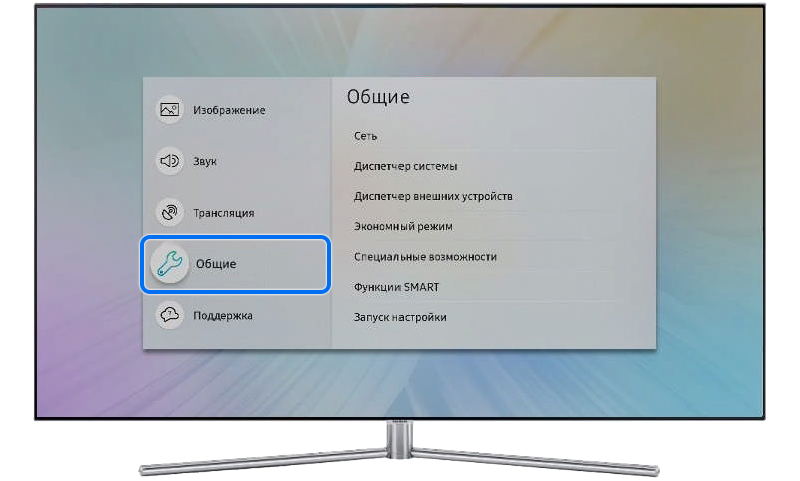
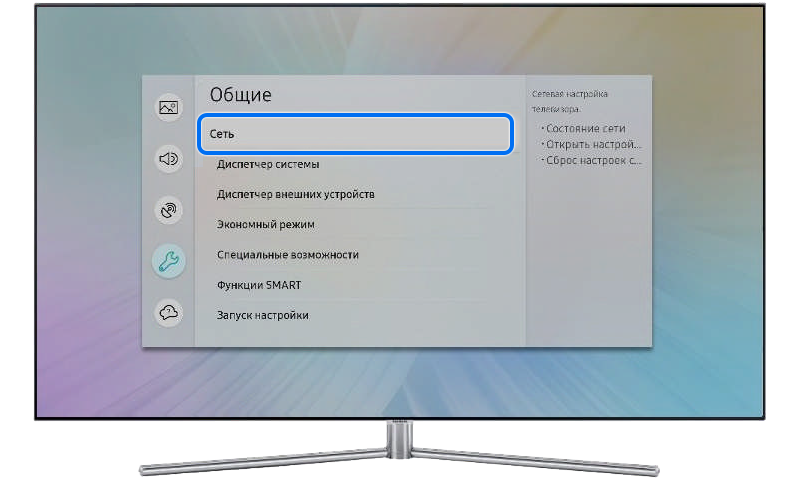
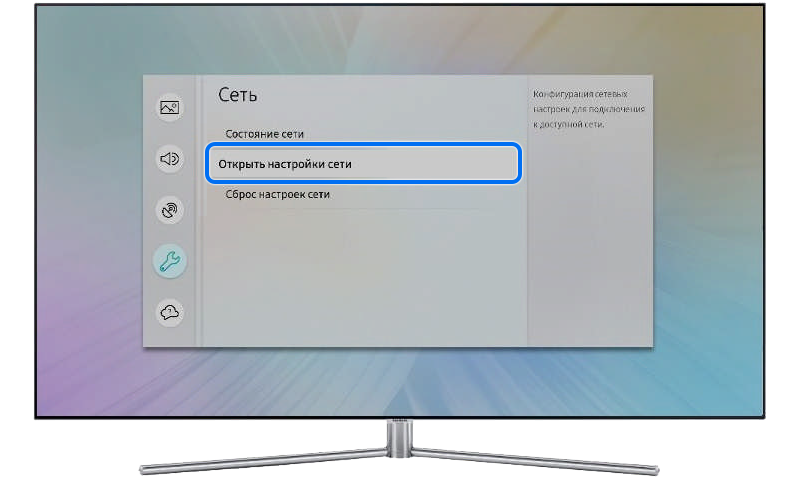

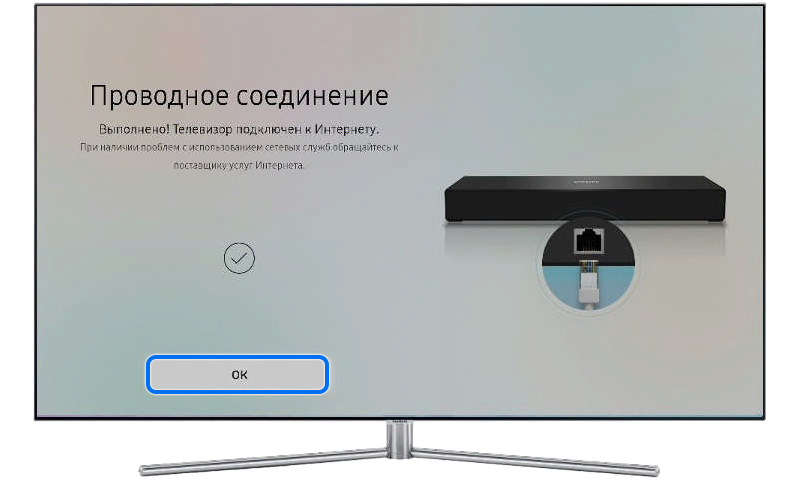
Нажмите здесь, чтобы узнать, как подключить телевизор N, M, Q или LS-серии
Примечание:
Для подключения телевизора сначала настройте интернет на роутере. Как это сделать, вы можете узнать у вашего интернет-провайдера.


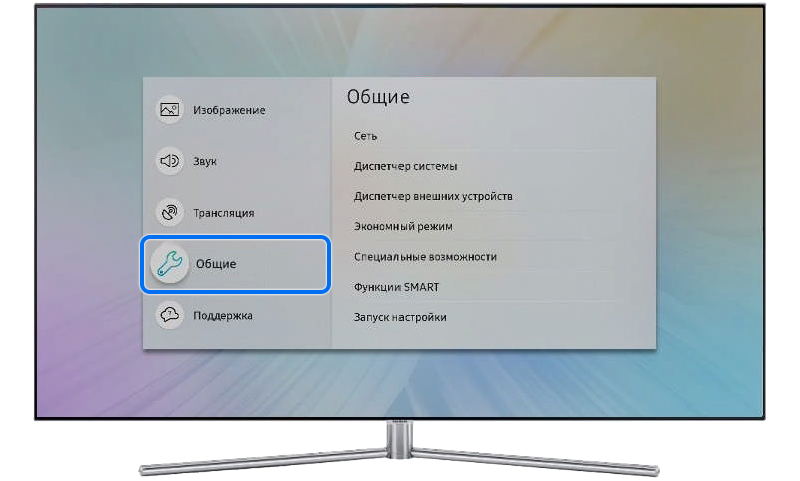
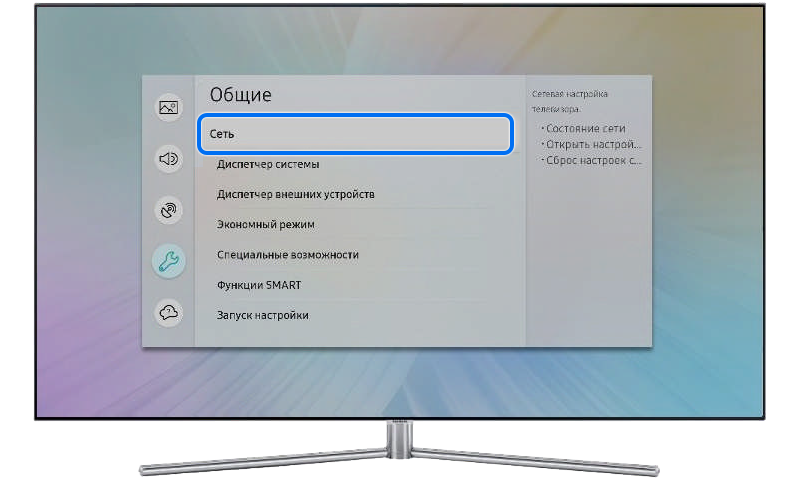
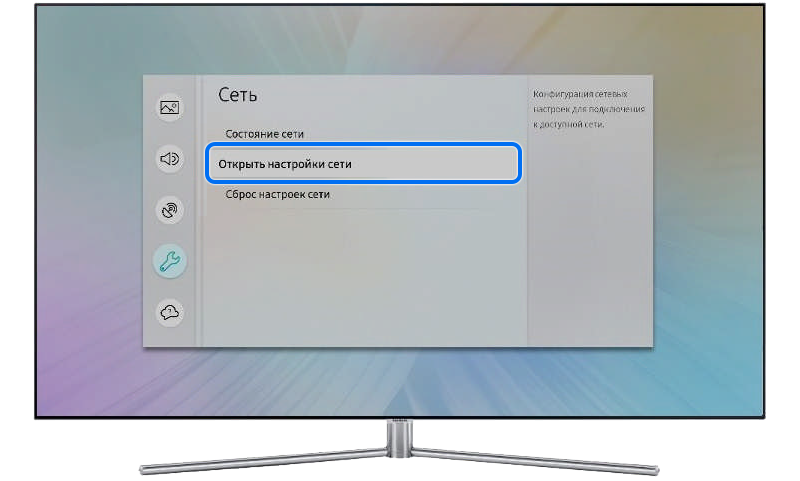

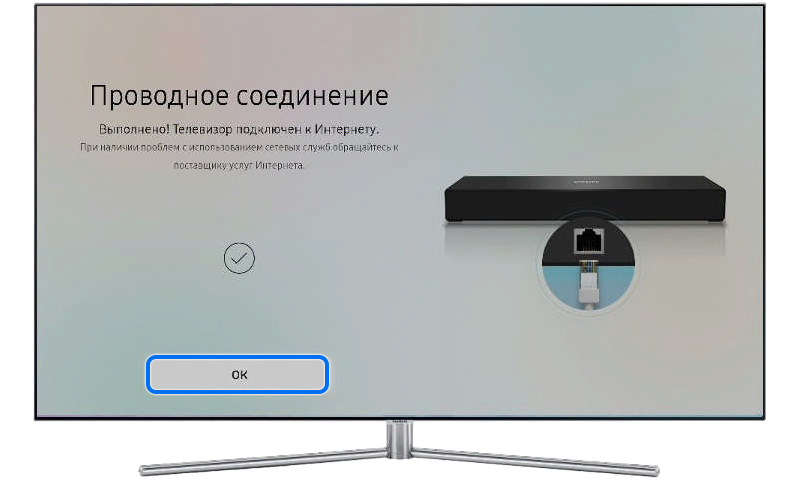
Нажмите здесь, чтобы узнать, как подключить телевизор K-серии
Примечание:
Для подключения телевизора сначала настройте интернет на роутере. Как это сделать, вы можете узнать у вашего интернет-провайдера.

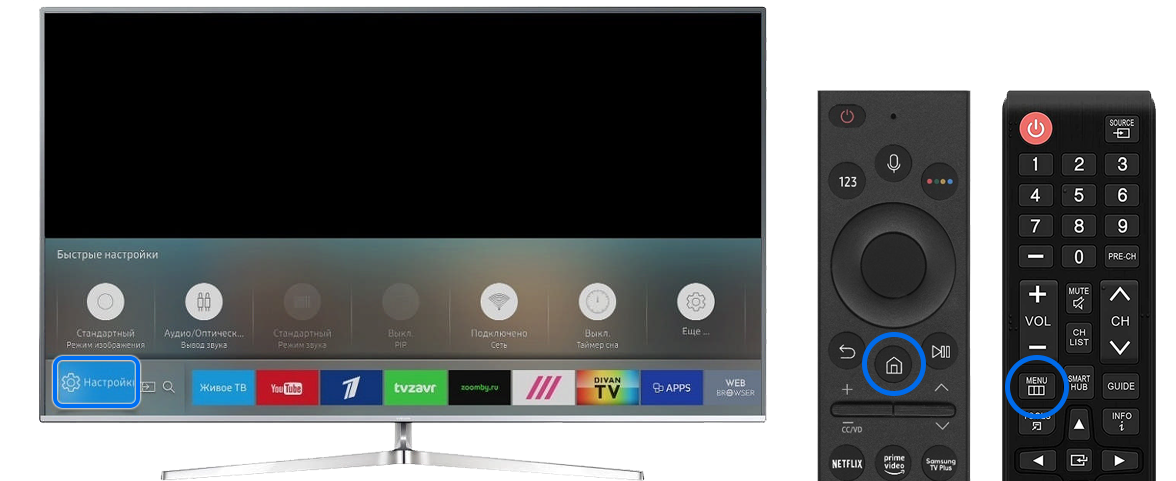

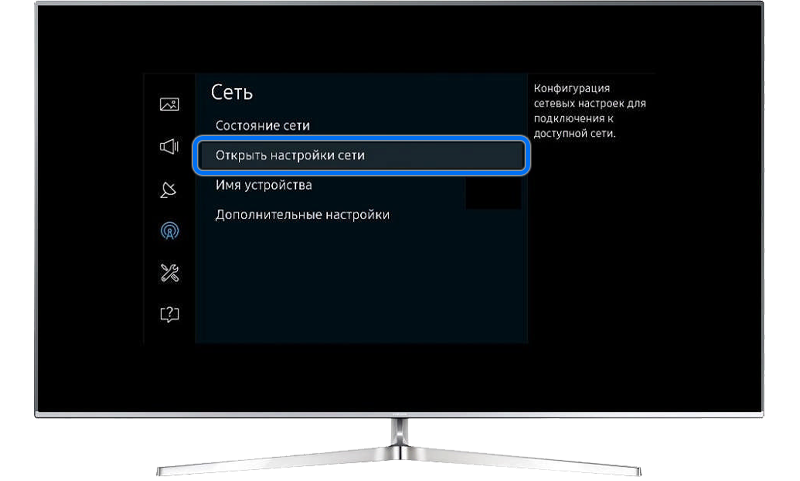

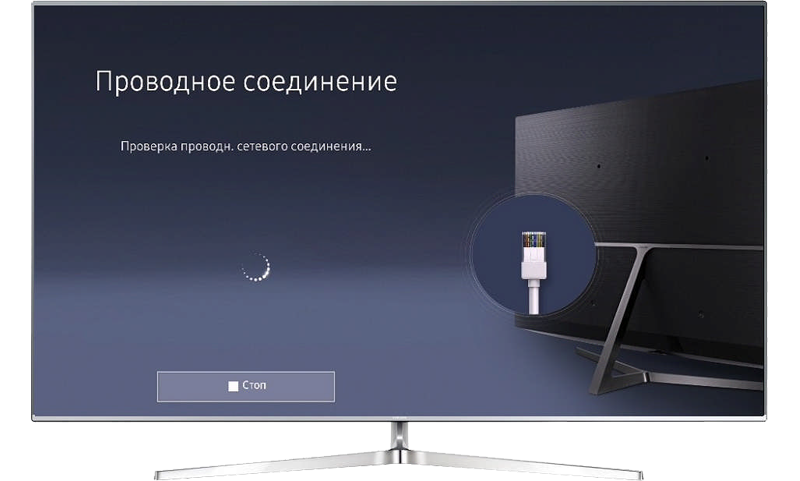

Нажмите здесь, чтобы узнать, как подключить телевизор J-серии
Примечание:
Для подключения телевизора сначала настройте интернет на роутере. Как это сделать, вы можете узнать у вашего интернет-провайдера.

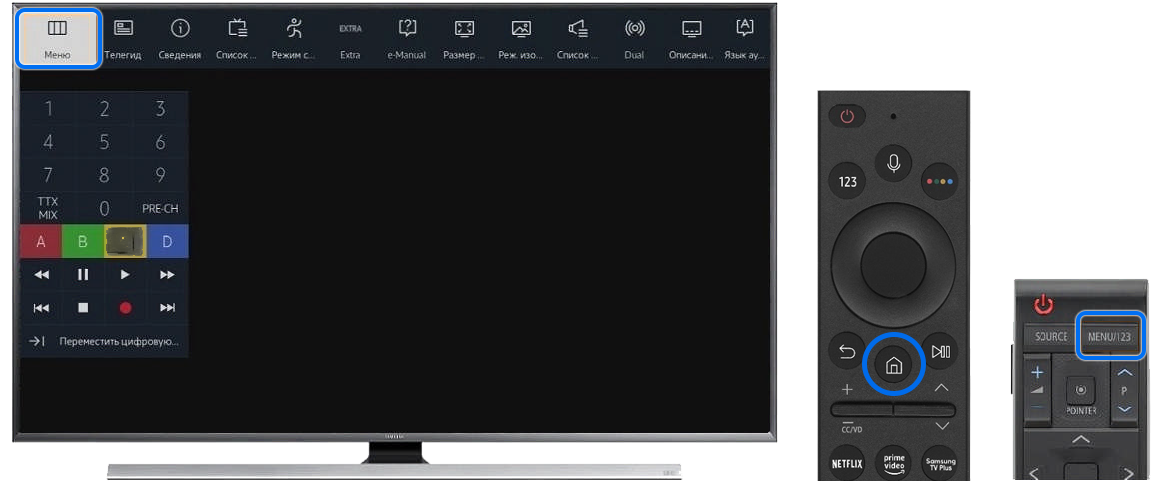
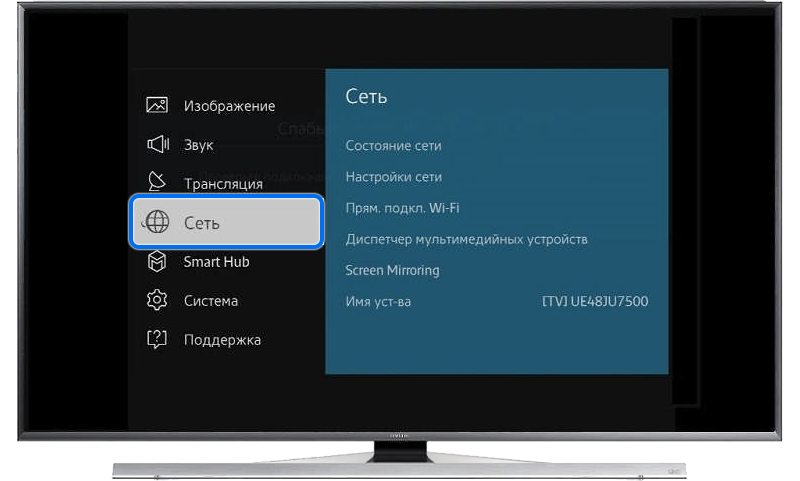
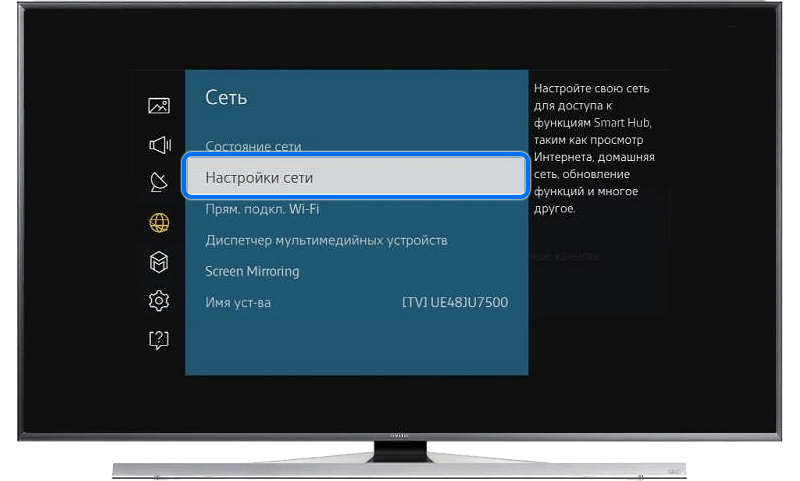



Нажмите здесь, чтобы узнать, как подключить телевизор H-серии
Примечание:
Для подключения телевизора сначала настройте интернет на роутере. Как это сделать, вы можете узнать у вашего интернет-провайдера.



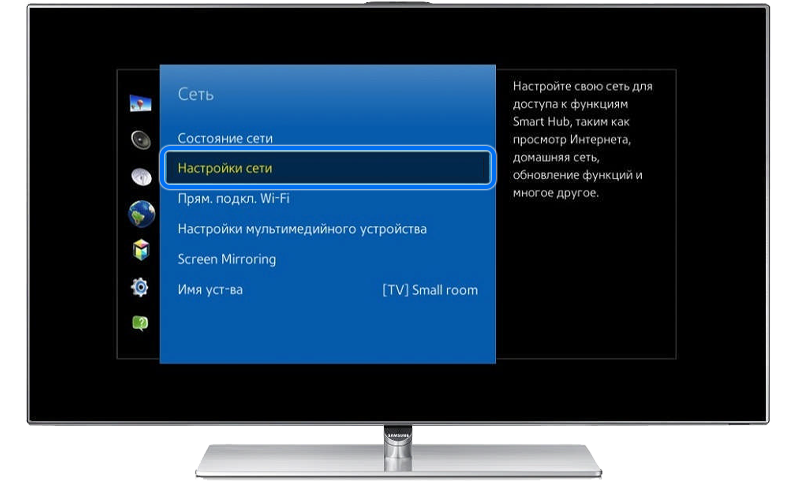

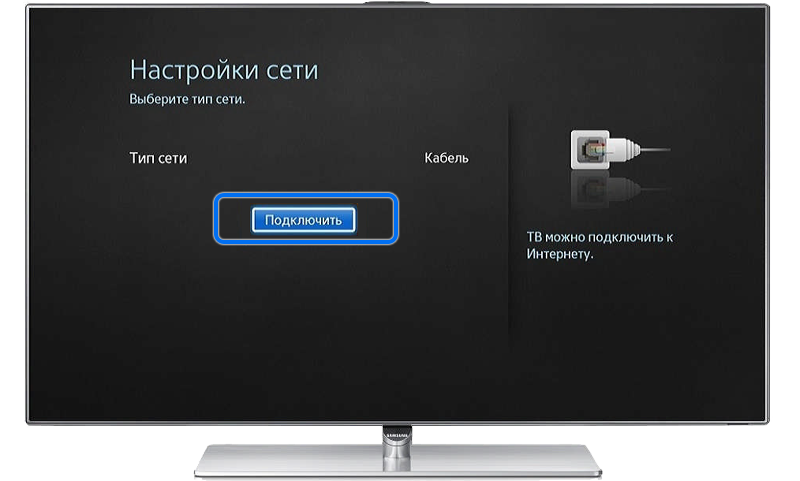
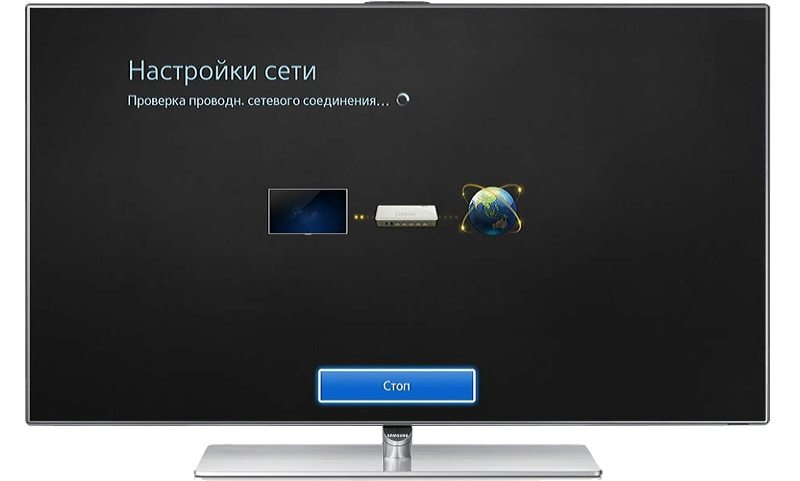
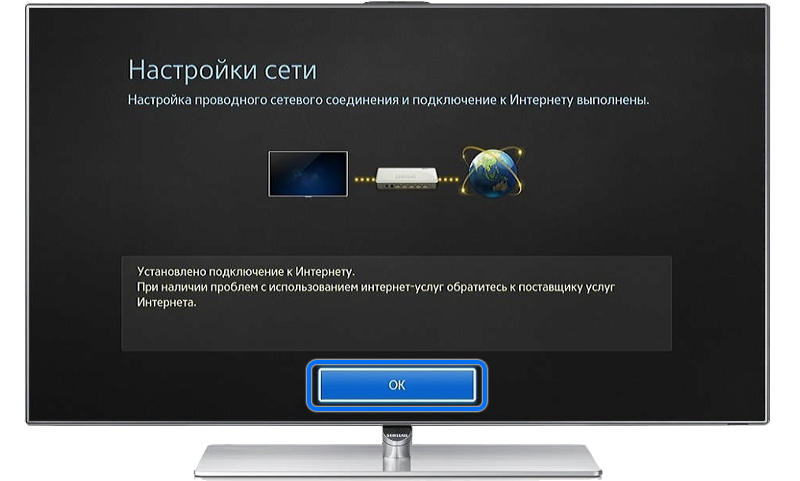
Нажмите здесь, чтобы узнать, как подключить телевизор F-серии
Примечание:
Для подключения телевизора сначала настройте интернет на роутере. Как это сделать, вы можете узнать у вашего интернет-провайдера.


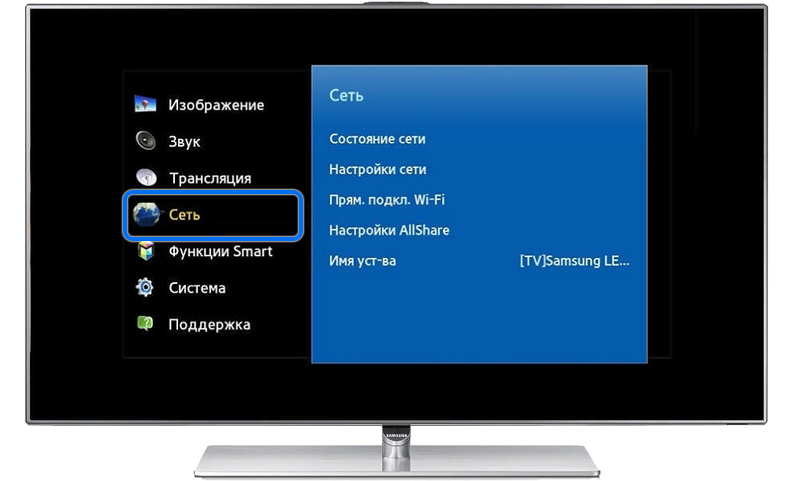

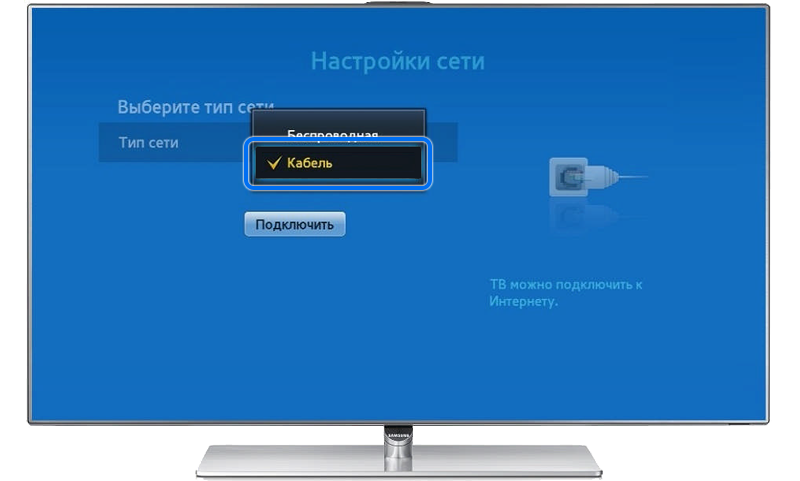
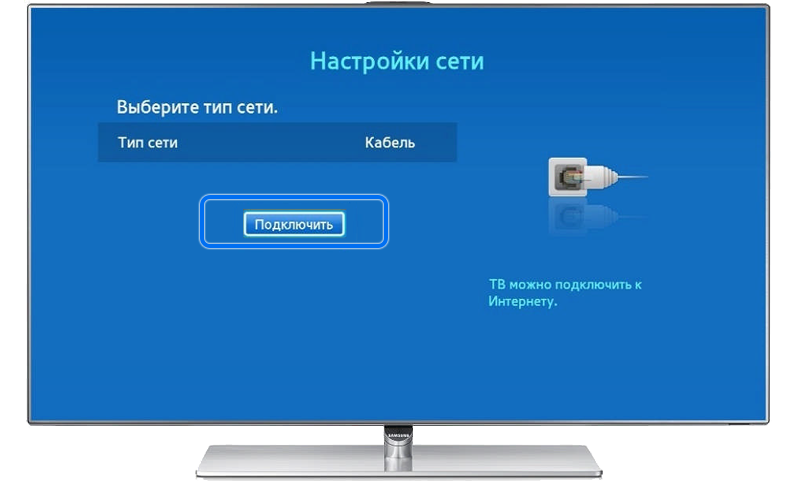

Нажмите здесь, чтобы узнать, как подключить телевизор E-серии
Примечание:
Для подключения телевизора сначала настройте интернет на роутере. Как это сделать, вы можете узнать у вашего интернет-провайдера.

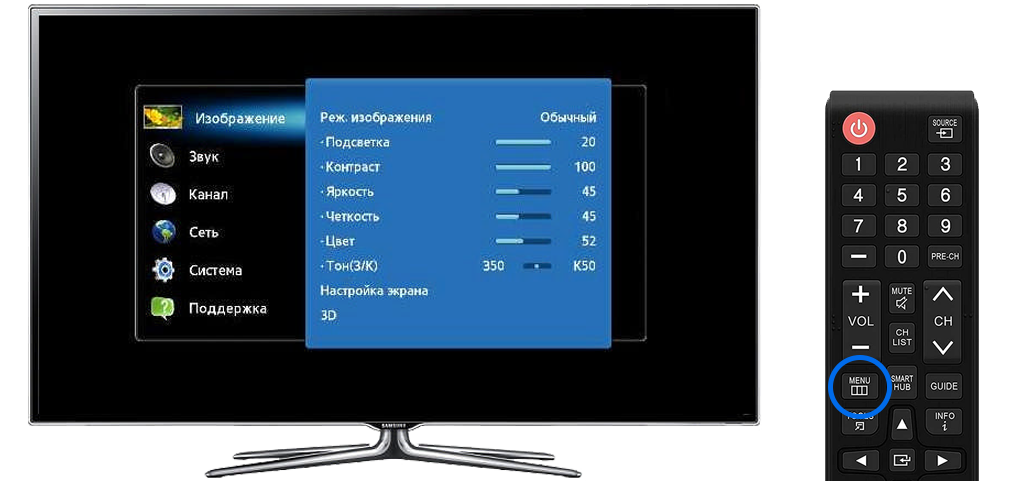


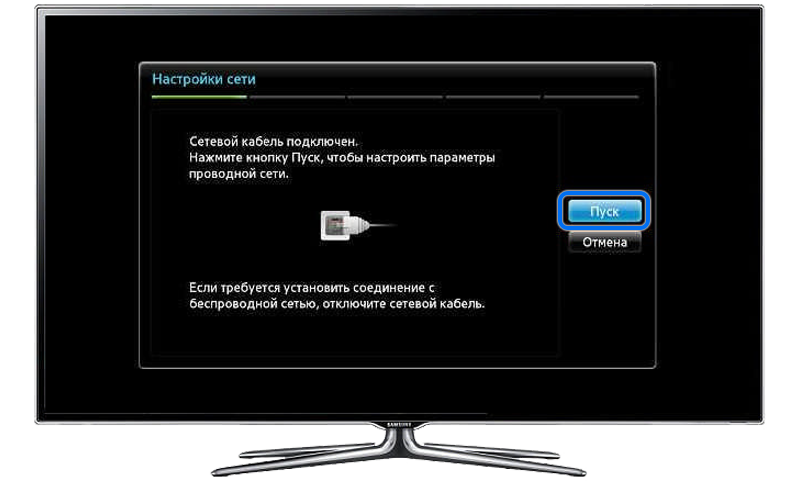
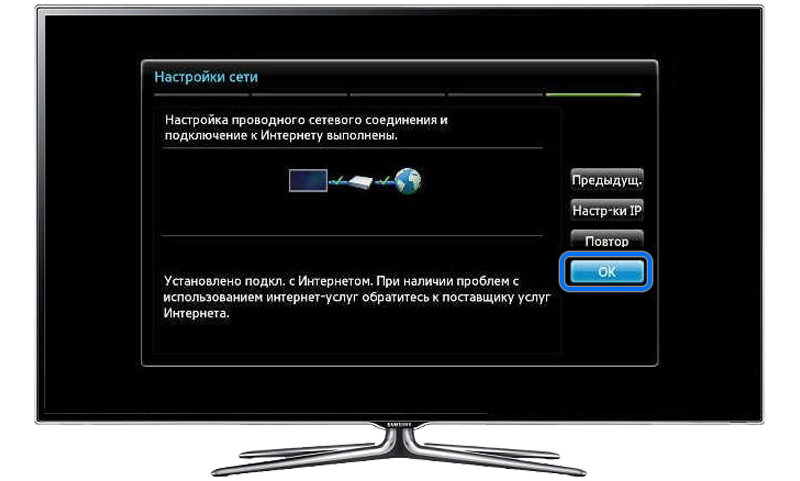
Что делать, если телевизор не подключается к интернету
Отключите роутер от розетки и включите обратно. Попробуйте подключиться еще раз.
Вытащите кабель от провайдера и телевизора из роутера и вставьте обратно. Попробуйте подключиться еще раз.
Проверьте плотно ли подключен интернет-кабель к телевизору и роутеру. На роутере при подключении кабеля обычно мигает зеленый индикатор.
Поменяйте DNS в настройках телевизора.
Шаг 1. Зайдите в Настройки.
Шаг 2. Откройте Общие.
Шаг 3. Выберите Сеть.
Шаг 4. Откройте Состояние сети.
Шаг 5. Зайдите в Настройки IP.
Шаг 6. В настройках DNS поменяйте пункт Автоматически на Ввести вручную.
Шаг 7. Введите значение DNS 208.67.222.222 или 8.8.8.8.
Попробуйте тем кабелем, которым вы пытаетесь подключить телевизор, подключить какое-то другое устройство, например, компьютер.
Если на другом устройстве интернет не работает, проблема в кабеле или роутере. Обратитесь к своему интернет-провайдеру. Если на другом устройстве интернет работает, попробуйте обновить прошивку или сделать сброс настроек на телевизоре.
Попробуйте подключиться после сброса настроек. Если телевизор не подключается, обратитесь в сервисный центр.
Подключение Smart TV к интернету необходимо для доступа к стриминговым сервисам, смарт-функциям и обновлению прошивки. Для этого достаточно подключить Ethernet-кабель к разъему LAN телевизора, зайти в меню настроек, выбрать раздел "Сеть" и активировать проводное подключение. В случае проблем следует проверить подключение кабеля, перезагрузить роутер или изменить DNS-настройки на 8.8.8.8.
Рекомендации предоставлены и проверены компанией Samsung.
Благодарим за отзыв!
Ответьте на все вопросы.
RC01_Static Content : This text is only displayed on the editor page